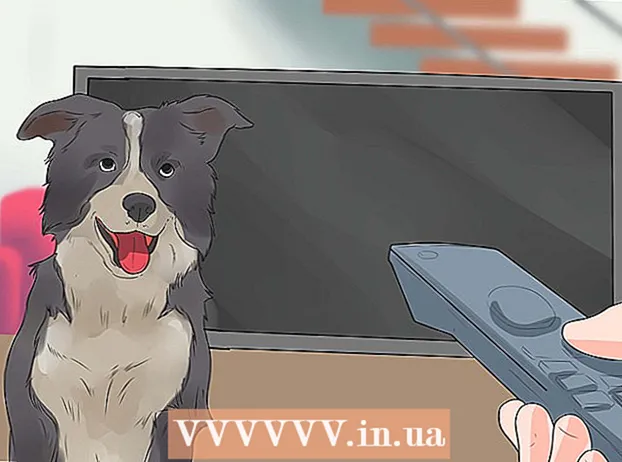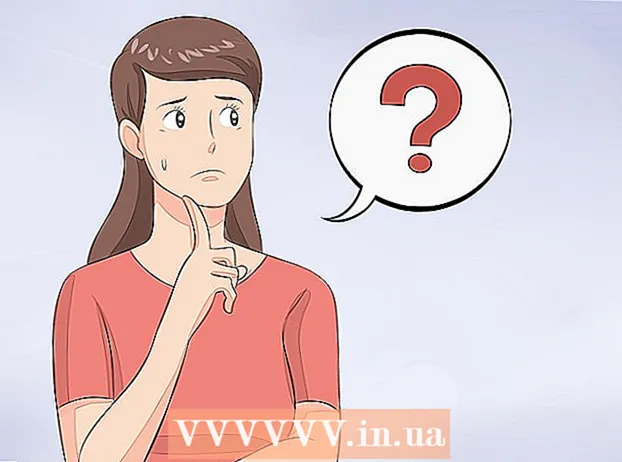Autor:
Florence Bailey
Data Creației:
22 Martie 2021
Data Actualizării:
1 Iulie 2024

Conţinut
Dacă trebuie să creați cărți de vizită rapid și nu aveți un editor grafic puternic, Microsoft Word are instrumentele de care aveți nevoie pentru a crea și tipări cărți de vizită. Puteți utiliza șabloane pentru a eficientiza procesul sau puteți crea cărți de vizită de la zero. Dacă creați cărți de la zero, utilizați instrumentul Tabel pentru a bloca dimensiunea corectă pentru cărțile dvs. de vizită.
Pași
Metoda 1 din 2: Utilizarea unui șablon
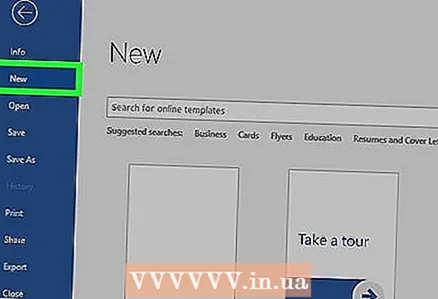 1 Faceți clic pe „Fișier” - „Nou”. Veți crea un nou document dintr-un șablon de carte de vizită. Acest lucru vă va permite să vă creați cartea de vizită rapid și profesional.
1 Faceți clic pe „Fișier” - „Nou”. Veți crea un nou document dintr-un șablon de carte de vizită. Acest lucru vă va permite să vă creați cartea de vizită rapid și profesional.  2 Găsiți șabloane de cărți de vizită. În fereastra nouă pentru crearea unui document în bara de căutare, introduceți „carte de vizită” (carte de vizită). Va fi afișată o listă de șabloane gratuite pe care le puteți utiliza pentru a vă crea cărțile de vizită. Există șabloane pentru crearea hărților orizontale și verticale.
2 Găsiți șabloane de cărți de vizită. În fereastra nouă pentru crearea unui document în bara de căutare, introduceți „carte de vizită” (carte de vizită). Va fi afișată o listă de șabloane gratuite pe care le puteți utiliza pentru a vă crea cărțile de vizită. Există șabloane pentru crearea hărților orizontale și verticale.  3 Selectați șablonul pe care doriți să îl utilizați. Puteți schimba orice element al șablonului, inclusiv culoarea, imaginile, fontul și aspectul. Alegeți șablonul care se potrivește cel mai bine cu aspectul cărții dvs. de vizită. Faceți clic pe Creați sau Descărcați pentru a deschide șablonul în Word.
3 Selectați șablonul pe care doriți să îl utilizați. Puteți schimba orice element al șablonului, inclusiv culoarea, imaginile, fontul și aspectul. Alegeți șablonul care se potrivește cel mai bine cu aspectul cărții dvs. de vizită. Faceți clic pe Creați sau Descărcați pentru a deschide șablonul în Word.  4 Introduceți informațiile solicitate pe primul card. Dacă utilizați Office 2010 sau o versiune ulterioară (iar șablonul a fost dezvoltat în 2010 sau o versiune ulterioară), informațiile pe care le-ați introdus vor apărea automat pe toate cărțile de vizită de pe pagină. Prin urmare, este necesar să introduceți informații într-un singur card. Dacă șablonul nu acceptă introducerea automată a informațiilor pentru toate cardurile, va trebui să introduceți date manual pentru fiecare card.
4 Introduceți informațiile solicitate pe primul card. Dacă utilizați Office 2010 sau o versiune ulterioară (iar șablonul a fost dezvoltat în 2010 sau o versiune ulterioară), informațiile pe care le-ați introdus vor apărea automat pe toate cărțile de vizită de pe pagină. Prin urmare, este necesar să introduceți informații într-un singur card. Dacă șablonul nu acceptă introducerea automată a informațiilor pentru toate cardurile, va trebui să introduceți date manual pentru fiecare card.  5 Schimbați formatul oricărui element de carte de vizită. Puteți schimba fontul, dimensiunea și culoarea acestuia și multe altele (faceți orice faceți la formatarea textului).
5 Schimbați formatul oricărui element de carte de vizită. Puteți schimba fontul, dimensiunea și culoarea acestuia și multe altele (faceți orice faceți la formatarea textului). - Deoarece aceasta este o carte de vizită, alegeți un font ușor de citit.
 6 Schimbați sigla (dacă este necesar). Dacă șablonul de carte de vizită are un logo, faceți clic pe acesta pentru a-l înlocui cu logo-ul dvs. Redimensionați sigla pentru a se încadra în dimensiunea cărții de vizită; asigurați-vă că sigla nu arată mai rău atunci când o redimensionați.
6 Schimbați sigla (dacă este necesar). Dacă șablonul de carte de vizită are un logo, faceți clic pe acesta pentru a-l înlocui cu logo-ul dvs. Redimensionați sigla pentru a se încadra în dimensiunea cărții de vizită; asigurați-vă că sigla nu arată mai rău atunci când o redimensionați.  7 Examinați informațiile pe care le-ați introdus. Asigurați-vă că cărțile dvs. de vizită nu conțin greșeli de scriere sau alte erori. Oamenii vor crea o primă impresie despre dvs. din cartea dvs. de vizită, așa că nu o răsfățați cu greșeli și greșeli de scriere.
7 Examinați informațiile pe care le-ați introdus. Asigurați-vă că cărțile dvs. de vizită nu conțin greșeli de scriere sau alte erori. Oamenii vor crea o primă impresie despre dvs. din cartea dvs. de vizită, așa că nu o răsfățați cu greșeli și greșeli de scriere. 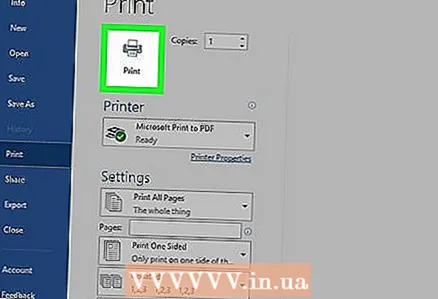 8 Imprimați cărțile dvs. de vizită. Dacă aveți de gând să faceți acest lucru acasă, veți avea nevoie de hârtie de înaltă calitate. Alegeți hârtie albă sau crem și nu uitați hârtia lucioasă - deși majoritatea cărților de vizită sunt tipărite pe hârtie simplă, unii oameni preferă cărțile de vizită lucioase. Dacă urmează să tipăriți o carte de vizită într-o tipografie, salvați șablonul creat și duceți-l la tipografie.
8 Imprimați cărțile dvs. de vizită. Dacă aveți de gând să faceți acest lucru acasă, veți avea nevoie de hârtie de înaltă calitate. Alegeți hârtie albă sau crem și nu uitați hârtia lucioasă - deși majoritatea cărților de vizită sunt tipărite pe hârtie simplă, unii oameni preferă cărțile de vizită lucioase. Dacă urmează să tipăriți o carte de vizită într-o tipografie, salvați șablonul creat și duceți-l la tipografie. - Când cumpărați hârtie, asigurați-vă că imprimanta dvs. de acasă o poate rezolva. Pentru a face acest lucru, în documentația pentru imprimantă sau pe site-ul web al producătorului, găsiți informații detaliate despre tipurile de hârtie cu care funcționează modelul dvs. de imprimantă.
 9 Utilizați un instrument de tăiere ascuțit pentru a tăia cărțile de vizită tipărite. De regulă, pe fiecare foaie există 10 cărți de vizită. Nu folosiți foarfece sau alte instrumente care vă vor împiedica să creați o linie dreaptă. Folosiți un tăietor de hârtie sau un tăietor special pentru hârtie. Imprimantele vă pot tăia cărțile de vizită tipărite (sau o puteți face singură direct în imprimante).
9 Utilizați un instrument de tăiere ascuțit pentru a tăia cărțile de vizită tipărite. De regulă, pe fiecare foaie există 10 cărți de vizită. Nu folosiți foarfece sau alte instrumente care vă vor împiedica să creați o linie dreaptă. Folosiți un tăietor de hârtie sau un tăietor special pentru hârtie. Imprimantele vă pot tăia cărțile de vizită tipărite (sau o puteți face singură direct în imprimante). - Dimensiunea standard a unei cărți de vizită este de 9x5 cm (sau 5x9 cm pentru cărțile verticale).
Metoda 2 din 2: Creați un tabel
 1 Creați un document nou (gol). Dacă doriți să creați o carte de vizită de la zero, utilizați instrumentul „Tabel”.
1 Creați un document nou (gol). Dacă doriți să creați o carte de vizită de la zero, utilizați instrumentul „Tabel”.  2 Faceți clic pe Aspect pagină - Margini - îngust pentru a reduce dimensiunea marginilor. Acest lucru vă va permite să poziționați corect cărțile de vizită pe pagină.
2 Faceți clic pe Aspect pagină - Margini - îngust pentru a reduce dimensiunea marginilor. Acest lucru vă va permite să poziționați corect cărțile de vizită pe pagină.  3 Faceți clic pe „Inserați” - „Tabel”. O grilă tabulară se va deschide sub buton.
3 Faceți clic pe „Inserați” - „Tabel”. O grilă tabulară se va deschide sub buton. 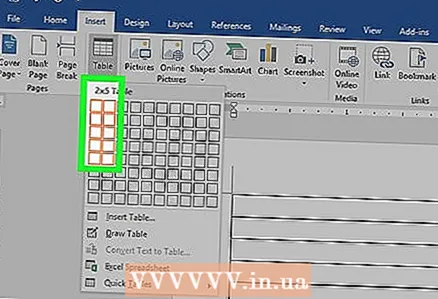 4 Creați un tabel 2x5. Folosind grila care se deschide, selectați două celule pe orizontală și cinci celule pe verticală.
4 Creați un tabel 2x5. Folosind grila care se deschide, selectați două celule pe orizontală și cinci celule pe verticală.  5 Faceți clic dreapta pe marcatorul tabelului creat și selectați „Proprietăți tabel”. Se deschide fereastra „Proprietăți tabel”. Marcatorul tabelului este afișat în colțul din stânga sus al tabelului atunci când treceți cu mouse-ul peste el.
5 Faceți clic dreapta pe marcatorul tabelului creat și selectați „Proprietăți tabel”. Se deschide fereastra „Proprietăți tabel”. Marcatorul tabelului este afișat în colțul din stânga sus al tabelului atunci când treceți cu mouse-ul peste el. 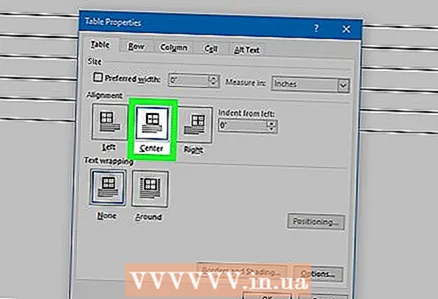 6 Setați alinierea mesei la centru. Acest lucru va facilita crearea cărților de vizită.
6 Setați alinierea mesei la centru. Acest lucru va facilita crearea cărților de vizită.  7 Faceți clic pe „Rând” și bifați caseta de lângă „Înălțime”. introduce 5 cmși, din meniul derulant, selectați „Exact”.
7 Faceți clic pe „Rând” și bifați caseta de lângă „Înălțime”. introduce 5 cmși, din meniul derulant, selectați „Exact”.  8 Faceți clic pe Coloană și bifați caseta de lângă Lățime. introduce 9 cmși, din meniul derulant, selectați „Exact”.
8 Faceți clic pe Coloană și bifați caseta de lângă Lățime. introduce 9 cmși, din meniul derulant, selectați „Exact”.  9 Examinați tabelul. Ați creat un tabel care poate conține 10 cărți de vizită de aceeași dimensiune (standard). Dacă tabelul nu se potrivește pe o singură pagină, reduceți marginea de jos a paginii.
9 Examinați tabelul. Ați creat un tabel care poate conține 10 cărți de vizită de aceeași dimensiune (standard). Dacă tabelul nu se potrivește pe o singură pagină, reduceți marginea de jos a paginii.  10 Faceți clic dreapta pe marcatorul tabelului și selectați „AutoFit” - „Fixed Column Width”. Acest lucru va evita redimensionarea tabelului atunci când introduceți informații în prima celulă.
10 Faceți clic dreapta pe marcatorul tabelului și selectați „AutoFit” - „Fixed Column Width”. Acest lucru va evita redimensionarea tabelului atunci când introduceți informații în prima celulă.  11 Introduceți datele în prima celulă. Procedând astfel, puteți utiliza orice instrumente de formatare Word. Puteți insera casete de text și imagini, puteți modifica fontul, dimensiunea și culoarea acestuia și așa mai departe.
11 Introduceți datele în prima celulă. Procedând astfel, puteți utiliza orice instrumente de formatare Word. Puteți insera casete de text și imagini, puteți modifica fontul, dimensiunea și culoarea acestuia și așa mai departe.  12 Verificați dacă informațiile pe care le-ați introdus sunt corecte. Înainte de a copia informațiile introduse în alte celule ale tabelului, asigurați-vă că nu există erori sau greșeli de tipărire în date, altfel va trebui să corectați erorile din fiecare celulă a tabelului.
12 Verificați dacă informațiile pe care le-ați introdus sunt corecte. Înainte de a copia informațiile introduse în alte celule ale tabelului, asigurați-vă că nu există erori sau greșeli de tipărire în date, altfel va trebui să corectați erorile din fiecare celulă a tabelului.  13 După verificarea corectitudinii informațiilor introduse, selectați întreaga celulă; puteți face acest lucru rapid mutând cursorul în colțul din stânga jos al celulei (aceasta va transforma cursorul într-o săgeată diagonală). Faceți clic și conținutul celulei este evidențiat. Copiați conținutul celulei în clipboard.
13 După verificarea corectitudinii informațiilor introduse, selectați întreaga celulă; puteți face acest lucru rapid mutând cursorul în colțul din stânga jos al celulei (aceasta va transforma cursorul într-o săgeată diagonală). Faceți clic și conținutul celulei este evidențiat. Copiați conținutul celulei în clipboard. 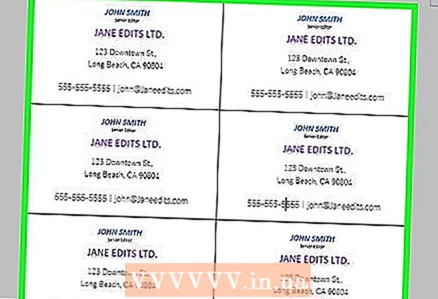 14 Plasați cursorul în celula următoare și lipiți informațiile copiate în ea. Pentru a face acest lucru, faceți clic pe „Lipire” (în fila „Acasă”) sau pur și simplu apăsați Ctrl + V. Repetați acest proces pentru a copia datele în celulele rămase din tabel.
14 Plasați cursorul în celula următoare și lipiți informațiile copiate în ea. Pentru a face acest lucru, faceți clic pe „Lipire” (în fila „Acasă”) sau pur și simplu apăsați Ctrl + V. Repetați acest proces pentru a copia datele în celulele rămase din tabel.  15 Faceți clic dreapta pe marcatorul tabelului și selectați Proprietăți tabel. Faceți clic pe Borduri și completări și, în fila Border, selectați Niciuna. Aceasta va ascunde marginile mesei, astfel încât acestea să nu apară pe cărțile tăiate.
15 Faceți clic dreapta pe marcatorul tabelului și selectați Proprietăți tabel. Faceți clic pe Borduri și completări și, în fila Border, selectați Niciuna. Aceasta va ascunde marginile mesei, astfel încât acestea să nu apară pe cărțile tăiate. 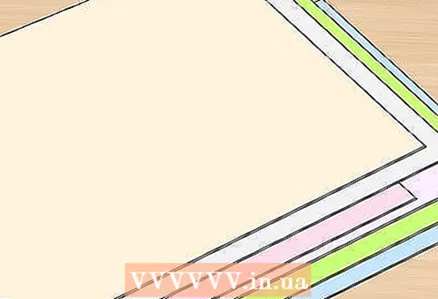 16 Imprimați cărțile dvs. de vizită pe hârtie de înaltă calitate. Când cumpărați hârtie, asigurați-vă că imprimanta dvs. de acasă o poate rezolva. Dacă aveți de gând să imprimați o carte de vizită într-o tipografie, salvați tabelul creat și duceți-l la tipografie.
16 Imprimați cărțile dvs. de vizită pe hârtie de înaltă calitate. Când cumpărați hârtie, asigurați-vă că imprimanta dvs. de acasă o poate rezolva. Dacă aveți de gând să imprimați o carte de vizită într-o tipografie, salvați tabelul creat și duceți-l la tipografie.  17 Utilizați un instrument de tăiere ascuțit pentru a tăia cărțile de vizită tipărite. Nu folosiți foarfece sau alte instrumente care vă vor împiedica să creați o linie dreaptă. Folosiți un tăietor de hârtie sau un tăietor special pentru hârtie. Dimensiunea standard a unei cărți de vizită este de 9x5 cm.
17 Utilizați un instrument de tăiere ascuțit pentru a tăia cărțile de vizită tipărite. Nu folosiți foarfece sau alte instrumente care vă vor împiedica să creați o linie dreaptă. Folosiți un tăietor de hârtie sau un tăietor special pentru hârtie. Dimensiunea standard a unei cărți de vizită este de 9x5 cm.